 |
|
|
Escaneado :
Inicio >
Escaneado de documentos o fotos
Si desea escanear una imagen y guardarla directamente en un archivo, puede iniciar EPSON Scan como un programa “autónomo”.
En Windows:
O bien seleccione Inicio > Todos los programas o Programas > EPSON Scan > EPSON Scan.
En Mac OS X:
Se abrirá la ventana de EPSON Scan.
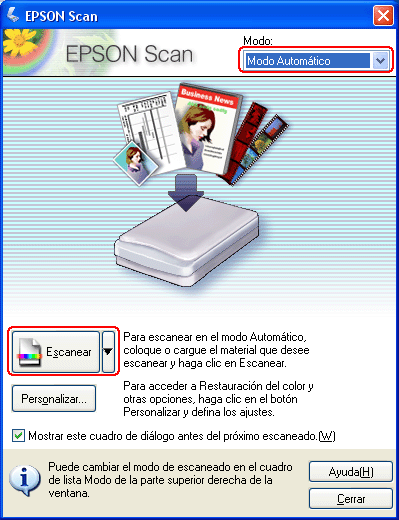
Si se encuentra en el modo Fácil o en el Profesional (Home o Professional), consulte Selección de los ajustes básicos.

Si está seleccionada la casilla de verificación Abrir carpeta de imágenes después de escanear de la ventana Ajustes de Guardar Archivo, Explorador (Windows) o Finder (Macintosh) abrirá, automáticamente, la carpeta donde se guardó la imagen escaneada.
Si desea más información, consulte Uso del modo Automático:. |









